갤럭시 문자 알림음 MP3 변경 방법(Notifications 폴더 안 보일 때)
평범한 문자 알림은 싫고 나만의 알림 소리로 바꾸고 싶은데 방법이 없을까? 생각보다 간단하게 외부 mp3 파일을 가지고 만들 수 있는 갤럭시 문자 알림음 변경 방법을 알아보겠습니다.
먼저 mp3 파일을 갤럭시 스마트폰에 다운로드해 주세요. 데이터 선을 스마트폰과 연결해서 파일을 옮기거나 스마트폰에서 직접 받아서 보관하시면 됩니다.
mp3 파일 알림음 폴더로 옮기기
갤럭시 스마트폰에서 외부 음원을 알림음으로 이용하기 위해서는 파일을 Notifications 폴더 안에 넣어주어야 합니다. 문제는 Notifications 폴더를 그냥은 찾을 수 없다는 사실! 폴더를 만들려고 해도 이미 있는 폴더라고 나오는 경우가 있는데 폴더 필터를 바꾸면 간단하게 해결됩니다.
- 갤럭시 스마트폰에서 내 파일 앱을 실행합니다.
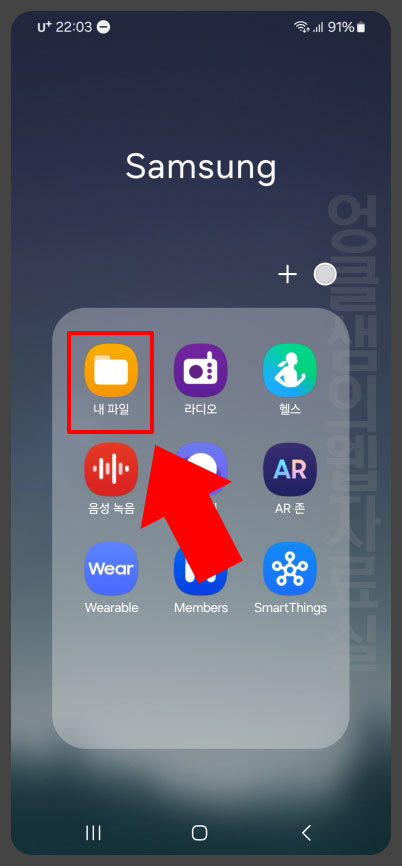
- 오디오 파일을 클릭하면 음원 파일만 따로 보여줍니다. 음원의 정확한 위치를 알고 있다면 내장 저장공간을 클릭해서 음원을 찾아주세요.
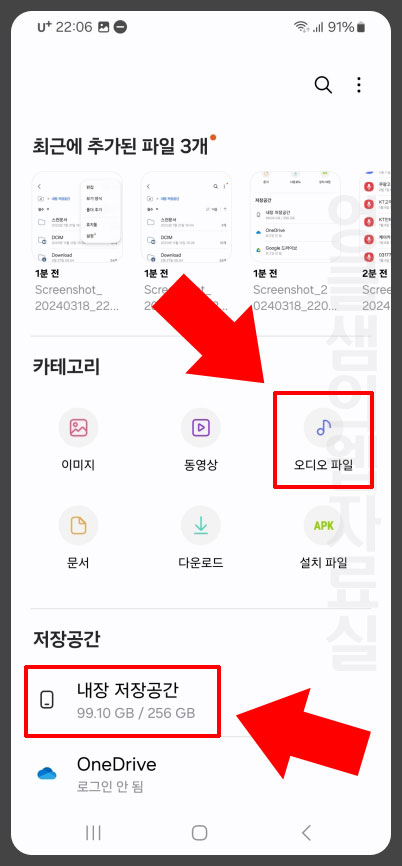
- 음원을 찾은 후에 파일을 길게 터치해 줍니다.
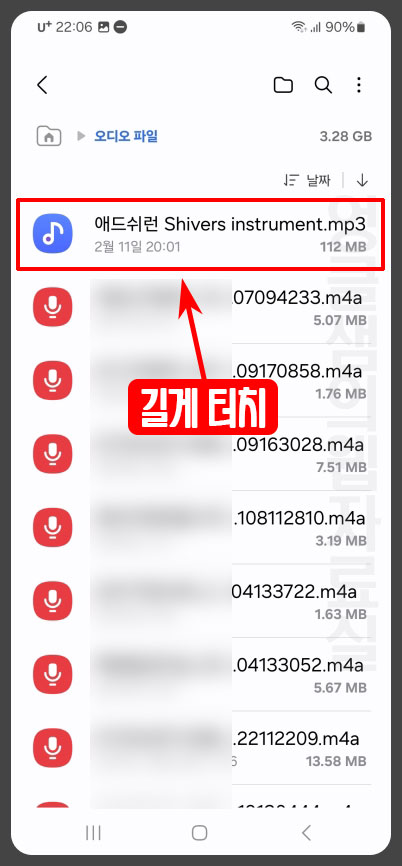
- 음원 선택 후 이동, 혹은 복사 중 하나를 선택합니다.
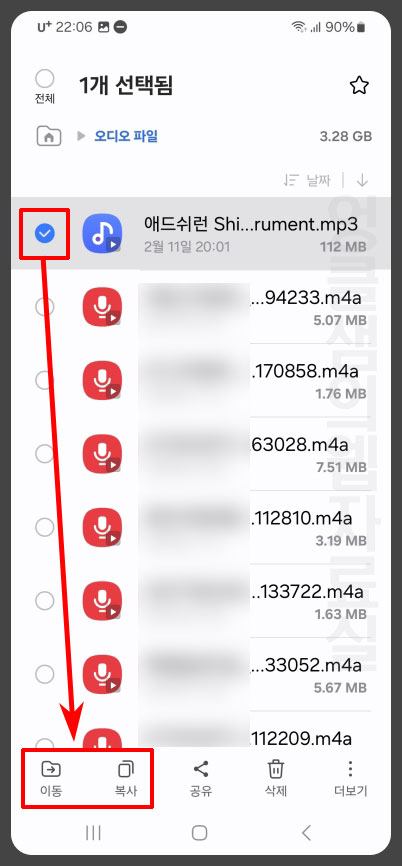
- 뒤로 가기를 클릭합니다.
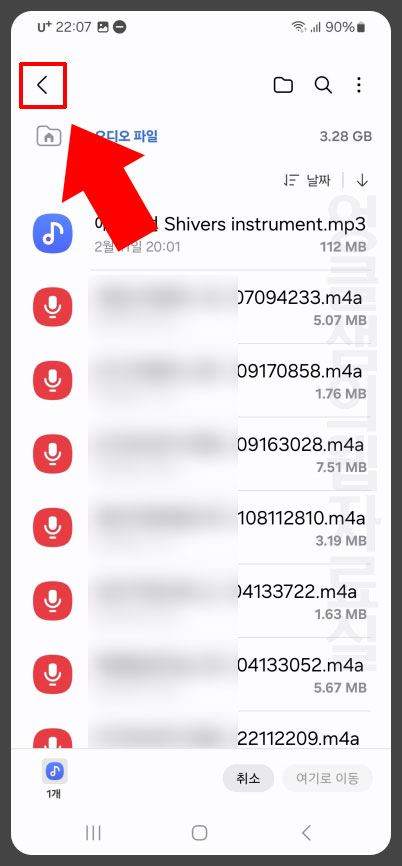
- 내장 저장공간으로 들어갑니다.
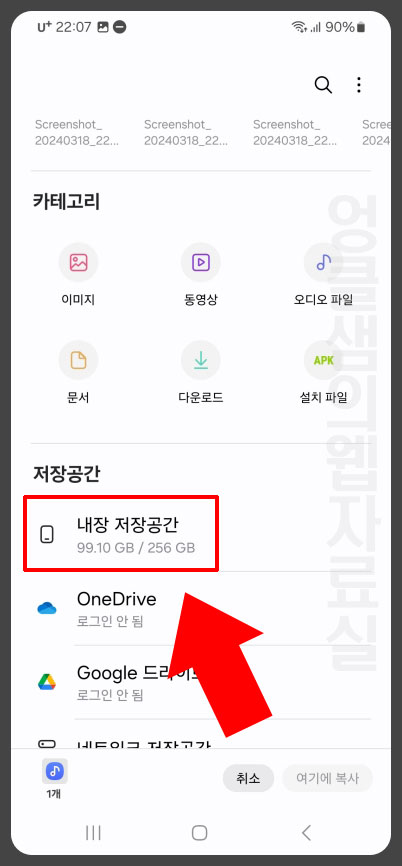
- 폴더 필터를 필수에서 전체로 변경합니다.(전체로 해야 음원 폴더인 Notifications 폴더가 보입니다. Notifications 폴더가 없는 경우 우측 상단에 있는 점 세 개 버튼을 눌러 폴더를 만들어 주시면 됩니다.)
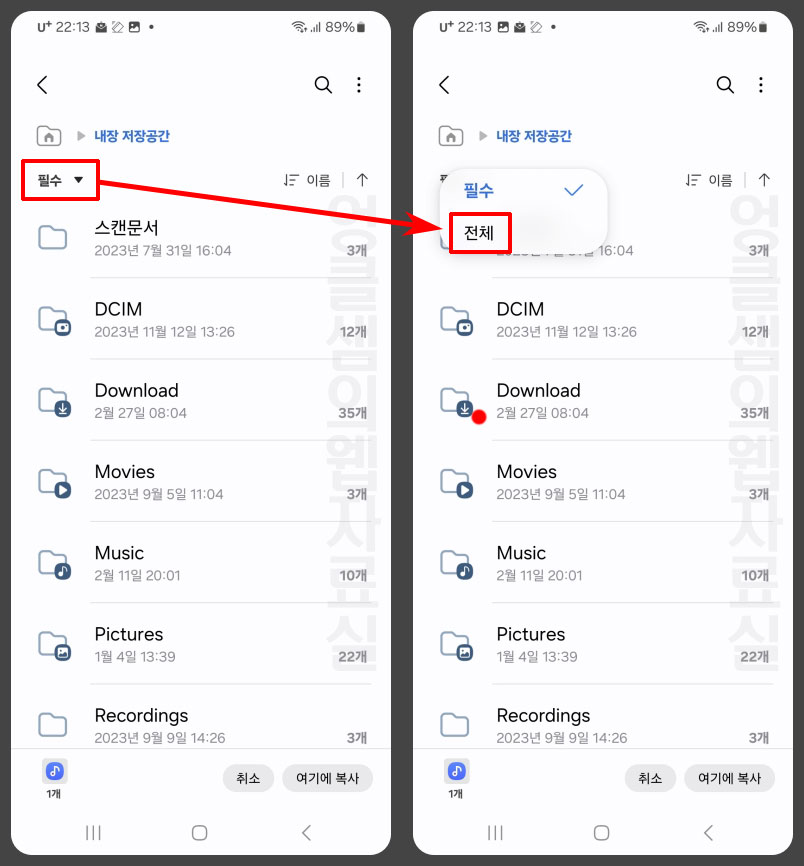
- Notifications 폴더로 들어갑니다.
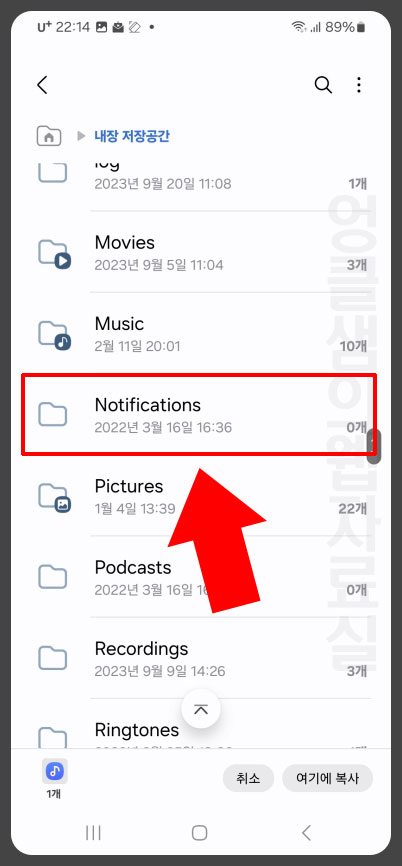
- 우측 하단에 있는 "여기에 복사(혹은 여기에 이동)"를 클릭하면 mp3 음원 파일이 알림음으로 등록됩니다.
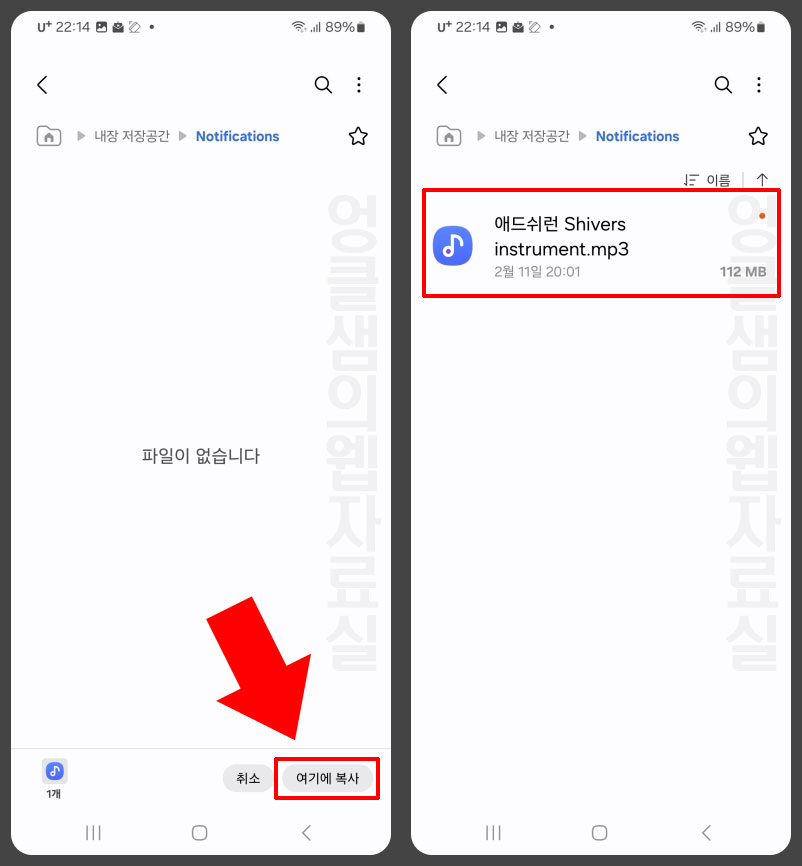
Notifications만 잘 찾으면 어렵지 않게 알림음 등록이 가능합니다.
갤럭시 문자 알림음 변경 방법
아래 방법으로 문자 알림음뿐만 아니라 갤럭시 스마트폰의 여러 앱 알림음을 변경하실 수 있습니다.
- 갤럭시 설정으로 들어갑니다.
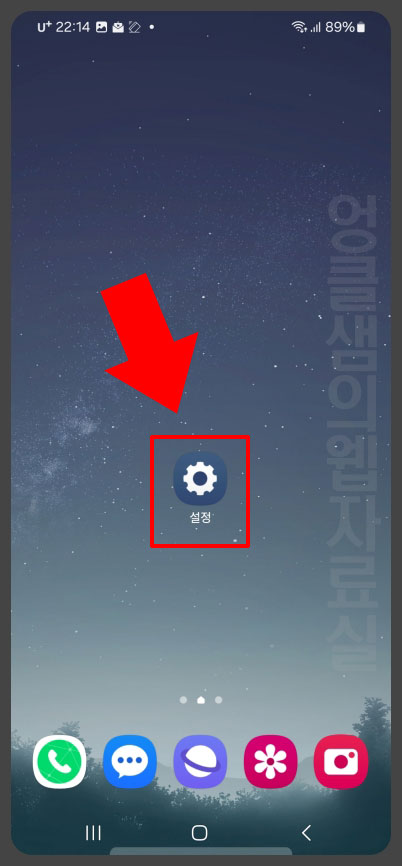
- 알림 설정으로 들어갑니다.
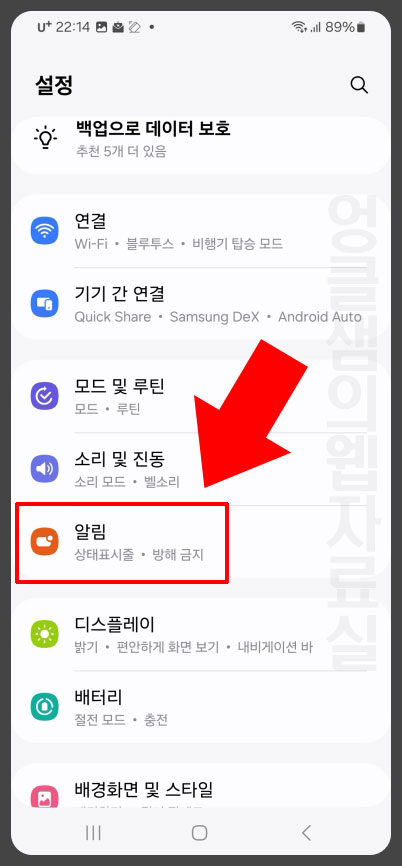
- 앱 알림을 클릭합니다.
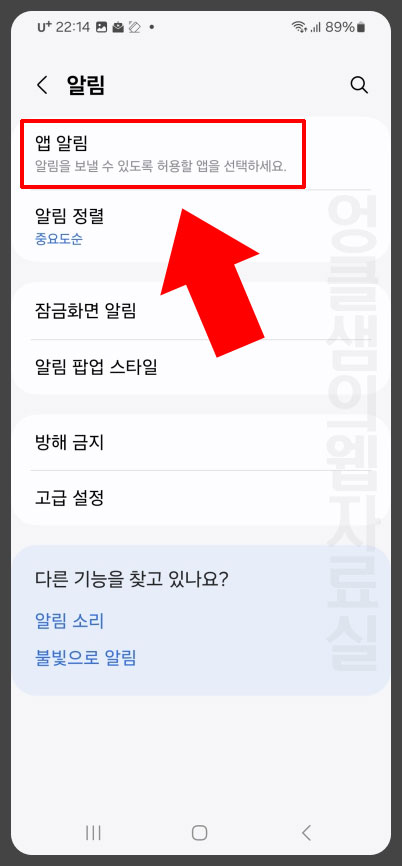
- 메시지 앱을 클릭합니다.
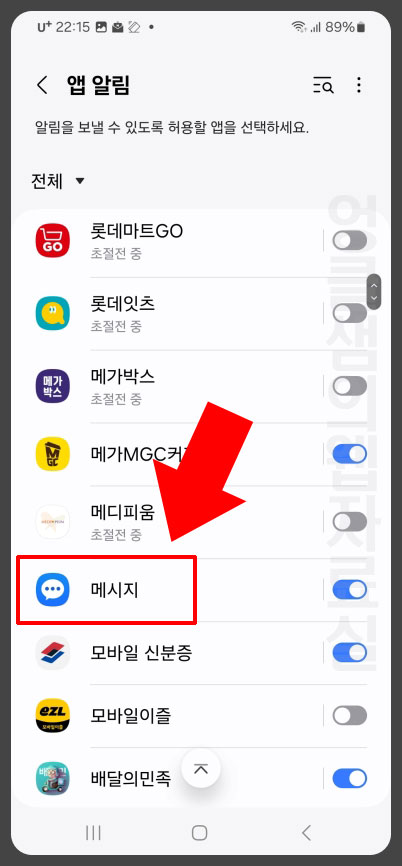
- 알림 카테고리로 들어갑니다.
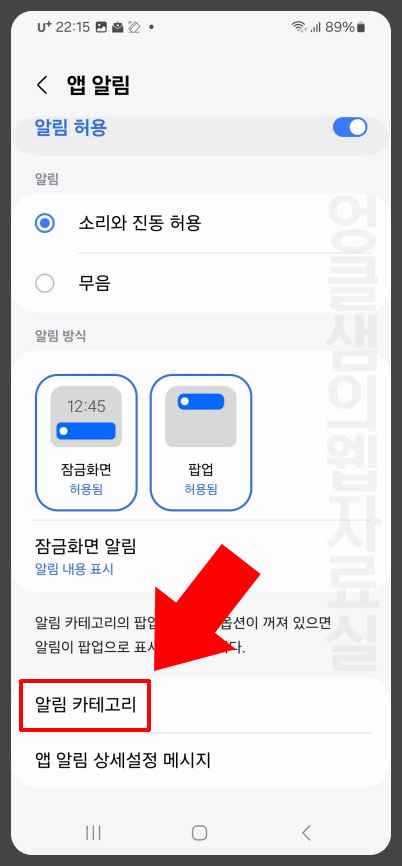
- 일반 알림을 클릭합니다.
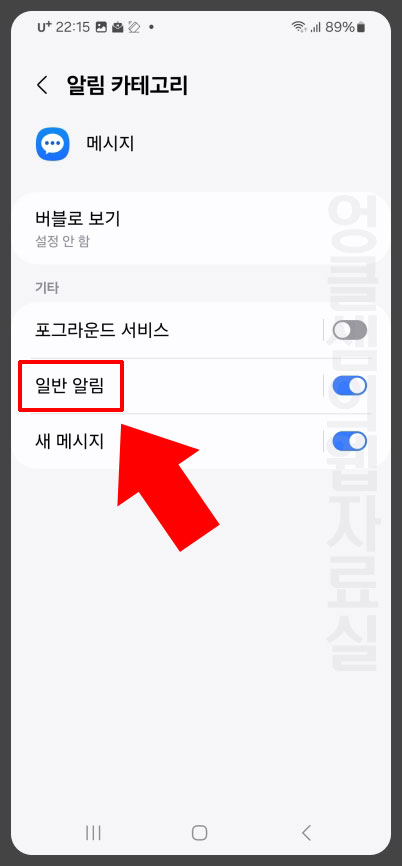
- 소리 설정으로 들어갑니다.
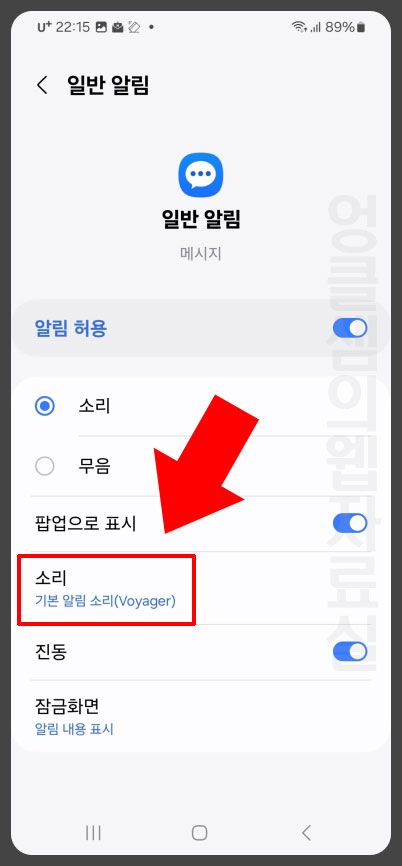
- 새로 넣은 mp3 파일을 선택합니다.
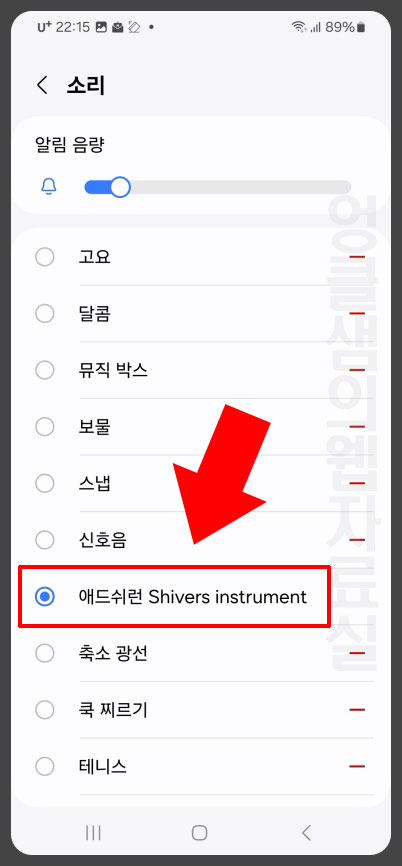
이렇게 외부 mp3 파일을 가지고 갤럭시 스마트폰의 문자 알림음이나 다른 앱들의 알림 소리를 변경하실 수 있습니다.
유의하실 점이 있는데 알림음은 2~3초 정도로 짧게 등록하시는 것이 좋습니다. 음원 파일을 편집 없이 그대로 넣으면 문자 알림이 올 때 원래 길이 그대로 전체가 재생되기 때문입니다.
MP3 파일 원하는 길이로 자르는 방법
mp3 음원 파일을 알림음으로 사용하려면 길이를 줄여야 하죠. 아래 방법을 이용하면 간편하게 줄이실 수 있습니다.
갤럭시 벨소리 만들기: mp3 원하는 부분만 잘라서 제작하기
모든 스마트폰에는 기본적인 벨소리들이 내장되어 있죠. 그러나 너무 상투적인 것들 뿐이고 누구나 다 사용하는 것들이기 때문에 개성이 별로 없습니다. 그래서 버스나 지하철을 타면 여기저기
lifenourish.tistory.com





댓글